В этой статье я расскажу, как сделать анимацию праздничного салюта в программе Фотошоп.

Для работы нам потребуется PSD - файл с салютом, в интернете их очень много, у кого нет скачиваем,
плагин - и картинка с фоном, на которой будем делать анимацию - любую.
1.Открываем картинку в программе Фотошоп и сразу идем Изображение - Размер изображения и меняем размер нашей картинки - ставим по ширине 500 пикс.,жмем ок.
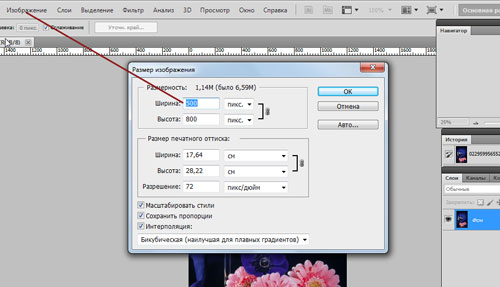
2.Открываем PSD - файл с салютом в программе фотошоп и самый нижний слой с фоном - удаляем.
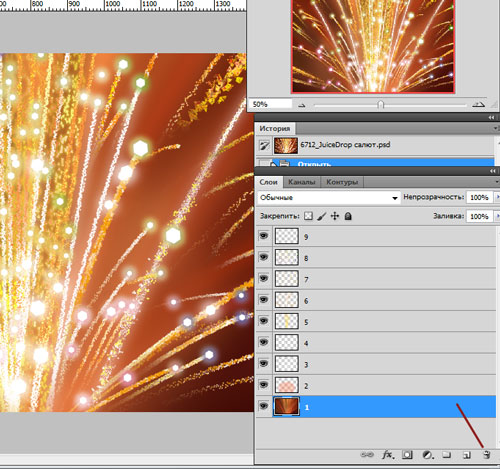
Идем Изображение - Размер изображения и меняем размер салюта - поставила 300 пикселей по ширине.
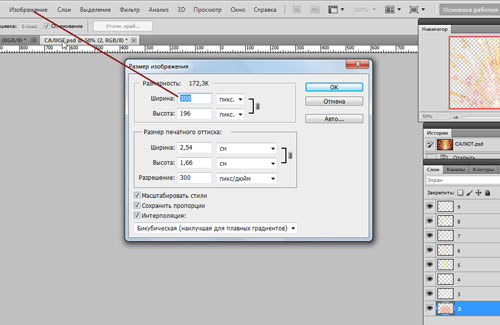
Стоя на нижнем слое, зажимаем клавишу Shift, щелкаем по верхнему слою -все слои окрасились в синий цвет.
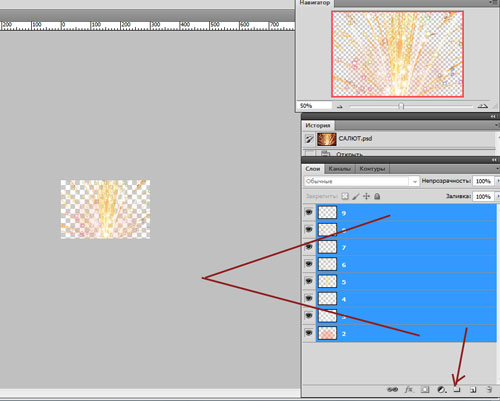
Потянем ихна значок папочки, зажав левой кнопкой мыши - все слои объединились в группу.
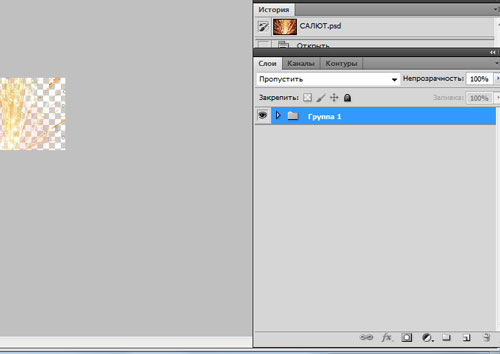
3.Делаем активную картинку с фоном, перенесем группу на картинку с фоном,зажимая левой кнопкой мыши.
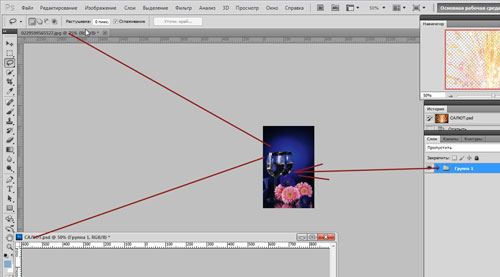
Документ салют нам больше будет не нужен - его можно удалить.
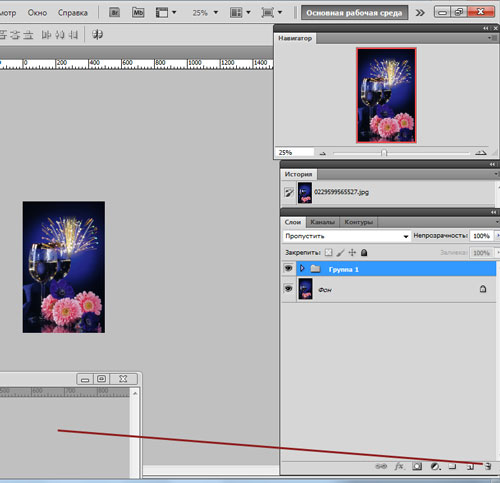
4.Стоя на группе с салютом, идем Редактирование - Трансформирование - Свободное Трансформирование и не забывая зажимать клавишу
Shift,подредактируем группу с салютом.
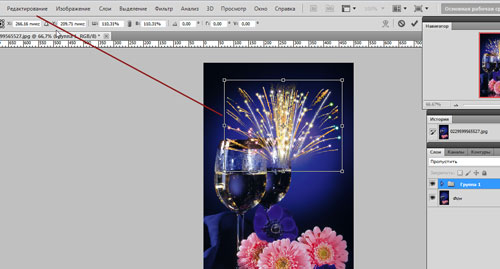
Все устраивает - нажимаем Enter.
5.Сделаем копию группы с салютом - зажав левую кнопку мыши, тянем на конвертик.
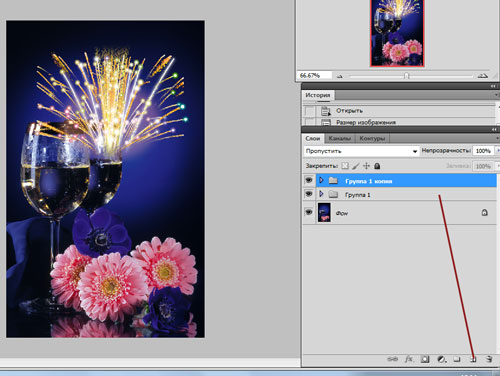
6.Создадим новый слой, зажав левую кнопку мыши, тянем на конвертик и, зажав клавишу Shift,щелкаем по копии группы с салютом.Слои
выделились,объединим их, нажав Ctrl+E ИЛИ Слои - Объединить слои.Должно получиться так.
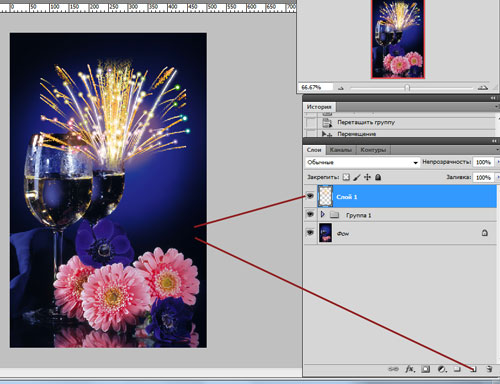
7.Продублируем этот слой 4 раза, зажав левую кнопку мыши, тянем слой на конвертик.Получилось 5 слоев.Стоя на самой нижнем слое - у меня он
слой 1, идем в меню Фильтр - Alien Skin Xenofex 2 - Constellahion.. и ставим такие настройки.
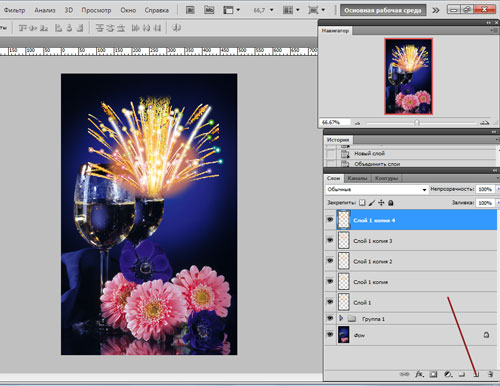
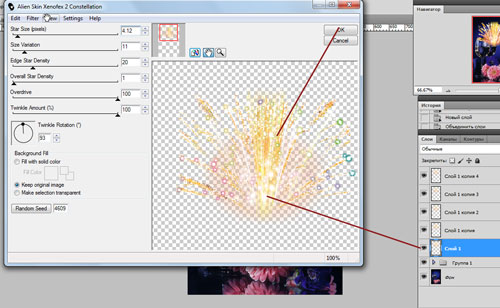
Переходим на слой выше - опять идем в Фильтр - Alien Skin Xenofex 2 - Constellahion..
Здесь меняем только значение кнопки Random Seed, нажав на нее.И так с остальными оставшимися 3 слоями - меняем только значение кнопки
Random Seed.
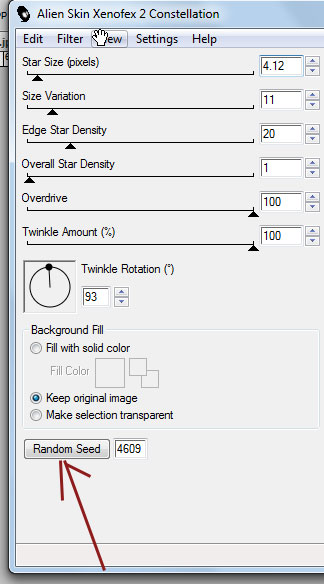
8.Теперь открываем группу с салютом, нажав на стрелочку и у всех слоев закрываем глазики, кроме слоя с фоном - он всегда будет включен.
9.Идем Окно - Анимация. У нас получился первый кадр - слой с фоном. Нажимаем на треугольничек в панели анимации и выбираем - Создать кадры
из слоем.У меня получилось 14 кадров.
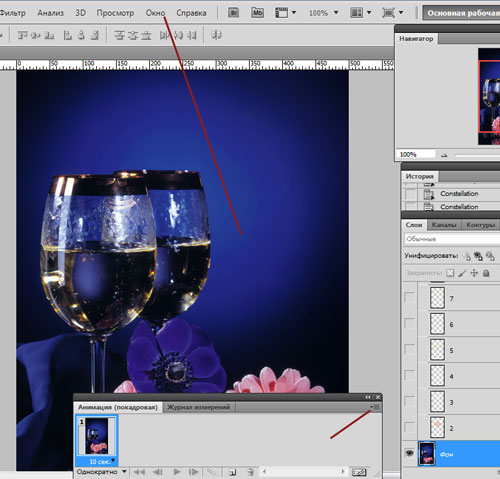
10.И так - щелкаем по первому кадру - глазик открыт на слое с фоном, второй кадр - глазики открыты на слое с фоном и слое выше, третий кадр -
глазики открыты на слое с фоном, слое выше и слое еще выше и т.д.
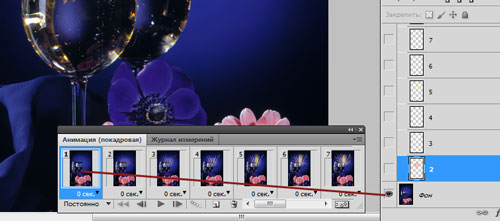
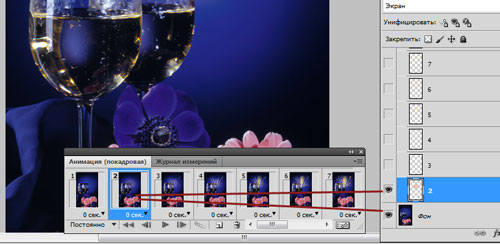
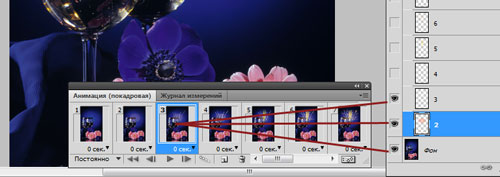
11.Теперь можно поставить время анимации - первый кадр я поставила 2 секунды, все остальные 0,1 секунда.

12.Сохраняем анимацию, идем Файл - Сохранить для web - устройств.Здесь ставим формат Gif, если нужно меняем размер анимации.
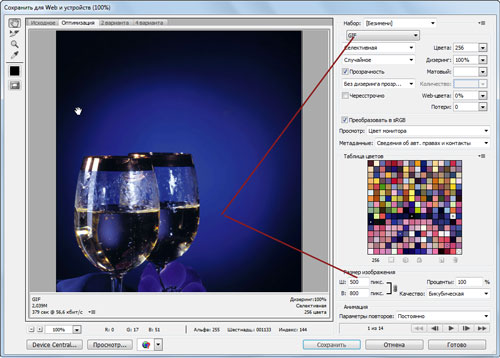
Выбираем папку для сохранения, жмем ок.